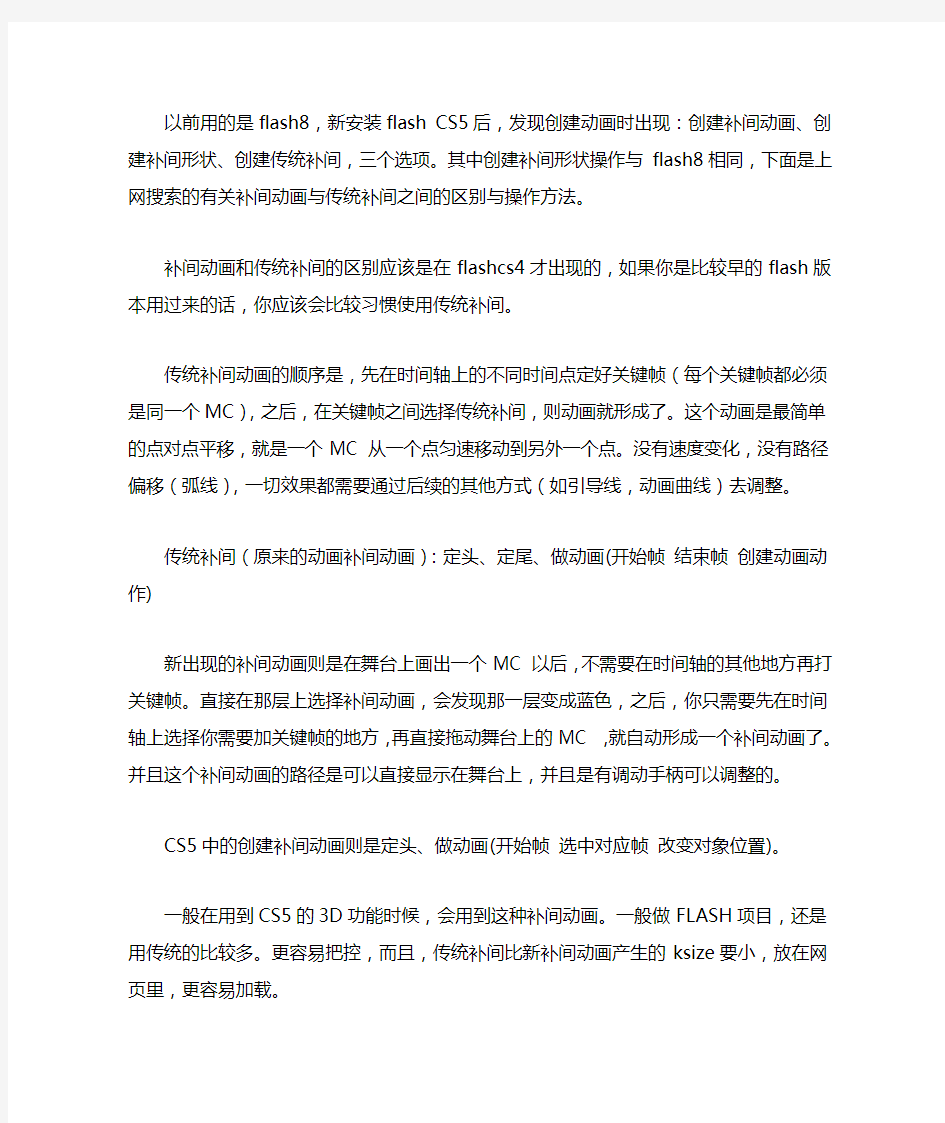
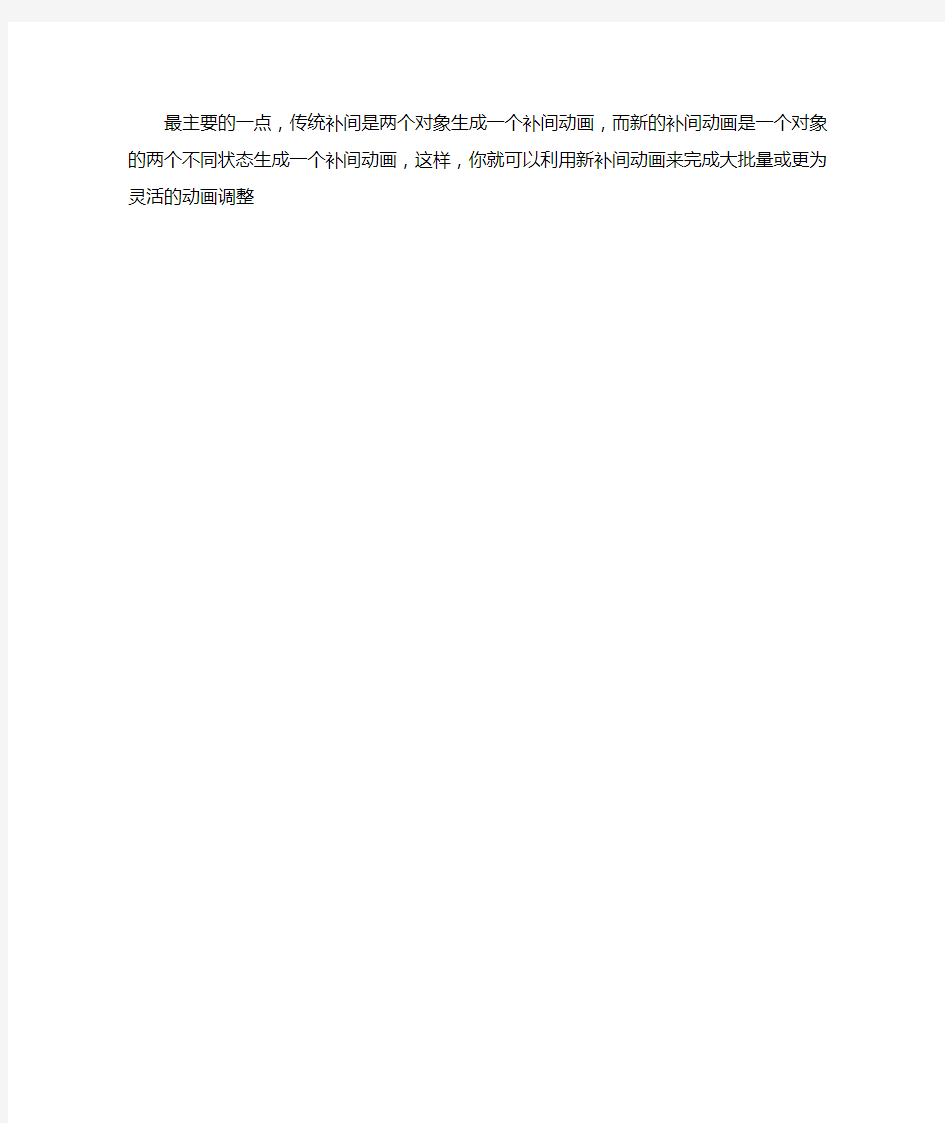
以前用的是flash8,新安装flash CS5后,发现创建动画时出现:创建补间动画、创建补间形状、创建传统补间,三个选项。其中创建补间形状操作与flash8相同,下面是上网搜索的有关补间动画与传统补间之间的区别与操作方法。
补间动画和传统补间的区别应该是在flashcs4才出现的,如果你是比较早的flash版本用过来的话,你应该会比较习惯使用传统补间。
传统补间动画的顺序是,先在时间轴上的不同时间点定好关键帧(每个关键帧都必须是同一个MC),之后,在关键帧之间选择传统补间,则动画就形成了。这个动画是最简单的点对点平移,就是一个MC 从一个点匀速移动到另外一个点。没有速度变化,没有路径偏移(弧线),一切效果都需要通过后续的其他方式(如引导线,动画曲线)去调整。
传统补间(原来的动画补间动画):定头、定尾、做动画(开始帧结束帧创建动画动作)
新出现的补间动画则是在舞台上画出一个MC 以后,不需要在时间轴的其他地方再打关键帧。直接在那层上选择补间动画,会发现那一层变成蓝色,之后,你只需要先在时间轴上选择你需要加关键帧的地方,再直接拖动舞台上的MC ,就自动形成一个补间动画了。并且这个补间动画的路径是可以直接显示在舞台上,并且是有调动手柄可以调整的。
CS5中的创建补间动画则是定头、做动画(开始帧选中对应帧改变对象位置)。
一般在用到CS5的3D功能时候,会用到这种补间动画。一般做FLASH项目,还是用传统的比较多。更容易把控,而且,传统补间比新补间动画产生的ksize要小,放在网页里,更容易加载。最主要的一点,传统补间是两个对象生成一个补间动画,而新的补间动画是一个对象的两个不同状态生成一个补间动画,这样,你就可以利用新补间动画来完成大批量或更为灵活的动画调整
Flash 补间形状、补间动画、传统补间的主要区别(2015-04-19 15:14:46) 注意:
在Flash中,补间形状(形状(变形)动画)只能针对矢量图形进行,也就是说,进行变形动画的首、尾关键帧上的图形应该都是矢量图形, 矢量图形的特征是:在图形对象被选定时,对象上面会出现白色均匀的小点。利用工具箱中的直线、椭圆、矩形、刷子、铅笔等工具绘制的图形,都是矢量图形。 在Flash中,传统补间(动作(动画)补间动画)只能针对非矢量图形进行,也就是说,进行运动动画的首、尾关键帧上的图形都不能是矢量图形,它们可以是组合图形、文字对象、元件的实例、被转换为“元件”的外界导入图片等。转为元件能修改的属性参数比较多,因此在上表对象中统一为元件。 非矢量图形的特征是:在图形对象被选定时,对象四周会出现蓝色或灰色的外框。利用工具箱中的文字工具建立的文字对象就不是矢量图形,将矢量图形组合起来后,可得到组合图形,将库中的元件拖曳到舞台上,可得到该元件的实例。 滤镜:图形效果,可以为文本、按钮和影片剪辑增添有趣的滤镜视觉效果。使用补间动画可让应用的滤镜动起来。 遮罩层的应用 1. 建立各图层中对象:可先建欲作被遮罩图层再建欲作遮罩图层 2欲作遮罩图层在上,图即为通透区欲作被遮罩图层在下 2. 效果制作:其中一层做动画设计等 3. 将欲作遮罩图层(现为普通图层)转为遮罩层:快捷菜单中转。欲看效果将两图层锁住 引导层与运动引导层的区别:
引导层的应用 引导层起到辅助其他图层静态对象定位的作用。单独使用(无须使用被引导层),引导层上的内容不会输出(即不显示在发布的SWF 文件中),性质和辅助线差不多。 为了在绘画时帮助对齐对象,可创建引导层,然后将其它图层上的对象与在引导层上创建的对象对齐。引导层不会导出,因此不会显示在发布的SWF 文件中。任何图层都可以作为引导层。图层名称左侧的辅助线图标表明该层是引导层。 运动引导层的应用 要控制传统补间动画图层(即被引导图层)中的对象的移动,可使用运动引导层。 1. 建被引导图层:建内容及动画。 2内容可以使用影片剪辑、图形元件、按钮、文字等,但不能应用形状(矢量图)2最常用的动画形式是动作(动画)补间动画 2被引导图层可为多个 2. 建运动引导层: 2内容可以是用钢笔、铅笔、线条、椭圆工具、矩形工具或画笔工具等绘制出的线段。 2导出影片中此层不可见 3. 附着:在被引导图层动画开始和结束的关键帧上,让元件的注册点(选中元件上的带十字圆)对准运动引导层线段的开始和结束的端点 注意:
Flash CS5.5创建补间动画与创建传统补间的区别 以前用的是flash8,新安装flashCS5后,发现创建动画时出现:创建补间动画、创建补间形状、创建传统补间,三个选项。其中创建补间形状操作与flash8相同,下面是上网搜索的有关补间动画与传统补间之间的区别与操作方法。 补间动画和传统补间的区别应该是在flashcs4才出现的,如果你是比较早的flash版本用过来的话,你应该会比较习惯使用传统补间。 传统补间动画的顺序是,先在时间轴上的不同时间点定好关键帧(每个关键帧都必须是同一个MC),之后,在关键帧之间选择传统补间,则动画就形成了。这个动画是最简单的点对点平移,就是一个MC从一个点匀速移动到另外一个点。没有速度变化,没有路径偏移(弧线),一切效果都需要通过后续的其他方式(如引导线,动画曲线)去调整。 传统补间(原来的动画补间动画):定头、定尾、做动画(开始帧结束帧创建动画动作) 新出现的补间动画则是在舞台上画出一个MC以后,不需要在时间轴的其他地方再打关键帧。直接在那层上选择补间动画,会发现那一层变成蓝色,之后,你只需要先在时间轴上选择你需要加关键帧的地方,再直接拖动舞台上的MC,就自动形成一个补间动画了。并且这个补间动画的路径是可以直接显示在舞台上,并且是有调动手柄可以调整的。 CS5中的创建补间动画则是定头、做动画(开始帧选中对应帧改变对象位置)。 一般在用到CS5的3D功能时候,会用到这种补间动画。一般做FLASH项目,还是用传统的比较多。更容易把控,而且,传统补间比新补间动画产生的ksize
要小,放在网页里,更容易加载。 最主要的一点,传统补间是两个对象生成一个补间动画,而新的补间动画是一个对象的两个不同状态生成一个补间动画,这样,你就可以利用新补间动画来完成大批量或更为灵活的动画调整。
一、图形有二种类型:矢量图形和位图图形; (1)矢量图形:文件体积小,是由一个个单独的点构成,每个点都有各自的属性,如位置、颜色等,矢量图形放大后不失真、无马蹇克、不会产生模糊和锯齿。 而矢量图像属于描述性,以线段和计算公式作为记录的对象。而矢量图像是根据放大后的坐标重新生成图像,不会产生模糊和锯齿。)为什么矢量图像“饱经风霜”却依旧“面不改色”呢?这就是因为前面说过的矢量图像的特点:通过记忆线段的坐标来记录图像。 图像放大缩小的同时坐标也放大缩小,而各个坐标之间的相对位置并没有改变。然后根据改动后的坐标重新生成图像。因此无论放大多少都不会失真。矢量图则损失相对较少,矢量图更多的用于工程作图中.比如说ACD. (2)位图图形:就是以无数的色彩点组成的点阵图案,当你无限放大时你会看到一块一块的像素色块,效果会失真。位图,也叫做点阵图,删格图象,像素图,简单的说,就是最小单位由象素构成的图,缩放会失真。 位图由像素组成.而失量图由失量线组成,再有的区别就是.位图可以表现的色彩比较多. 而位图更多的应用在作图中.比如PS 二、补间动画有二种:动画补间和形状补间 什么是FLASH形状补间动画? 形状补间:是由一个物体到另一个物体间的变化过程,像由三角形变成四方形等。时间轴上形状补间是淡绿色底加一个黑色箭头组成的。 在时间面板上,我们在一个关键帧上面绘制一个图形,然后在另一个关键帧上绘制一个图形或者是将开始一个图形的形状进行改变,FLASH两个关键帧之间的形状或者是值的改变的动画就叫做形状补间动画。 (一).形状补间动画规则:FLASH中形状补间动画只能对矢量图形进行,制作形状补间动画时,首尾关键帧上的图形都应该是矢量图形,有大小,移动,颜色,透明度,旋转属性可以改变。除此之外,还多了一个外形的变化(比如说方形变为圆形,就只能用形状动画,动画补间是做不出来这种效果的。 2.矢量图形的特征是:图形对象被选中时,对象上面会出现白色的均匀的小点。 3.矢量图形来源: 1)利用工具箱中的直线、椭园、矩形、刷子、铅笔等工具绘制的图形
第二课创建补间动画 Flash除了可以创建逐帧动画外,还可以创建补间动画。补间动画又包括形状补间动画和动作补间动画。本课安排了制作“魔幻变形”的动画和制作“孩子捕蝴蝶”的动画两个活动,通过这两个活动,使学生掌握形状补间动画和动作补间动画的制作过程和方法。 本课建议课时1课时。 1.了解形状补间动画: “形状补间动画”是补间动画的一种。在改变一个矢量图形的形状、颜色、位置,或一个矢量图变形成为另一个矢量图的过程中,可以使用形状补间动画。在形状补间动画中,只需创建起始和结束两个关键帧,中间帧则由Flash通过计算机自动完成。在创建形状补间动画时,如果需要对组、实例或位图图像应用形状补间,则必须首先将这些元素进行分离,如果对文本应用于形状补间,则必须首先将文本进行两次分离(有的中文版译为“打散”)处理,使其转换成矢量图。 2.绘制图形——混色器面板的使用: 在第一课中,初步训练了图形的绘制,能够给绘制的图形填充纯色,如果想要填充线性或者放射状颜色,必须懂得混色器面板的使用。关于混色器面板的使用在阅读参考资料“使用“混色器”控制面板设置笔触颜色和填充样式”。3.创建形状补间动画: 在时间轴面板上动画开始播放的地方创建一个空白关键帧或选择一个关键帧并绘制图形,一般一帧中以一个对象为好,在动画结束处创建或选择一个关键帧并绘制另外的图形,再单击开始帧,在“属性”面板上单击“补间”旁边的小三角,在弹出的菜单中选择“形状”,此时,可以看到时间轴上发生了变化——淡绿色背景和箭头,一个形状补间动画即创建完成。如果出现虚线,看看前后两个关键帧上是否存在非矢量图或别的元素,将其删除即可。 4.使用“形状提示” 制作形状补间动画时,有时两个图形变化差异比较大,使用“添加形状提示”会改变这一情况。在“起始形状”和“结束形状”中添加相对应的“参考点”,使Flash在计算变形过渡时依一定的规则进行,从而较有效地控制变形过程。
“形状补间”动画 一、教学目标与要求: 1.知识与技能目标 (1)掌握“形状补间”动画制作的一般步骤,学会“形状补间”动画的制作方法。 (2)学会创建影片剪辑的方法,理解影片剪辑的意义。 (3)分析比较“动画补间”动画和“形状补间”动画的区别,进一步理解动画制作的原理。 2.过程与方法 通过制作“多边形变成圆形”、“老鼠变成小猪”两个简单的变形动画,了解“形状补间”动画制作的一般方法。对比“动画补间”动画的制作方法,分析“动画补间”和“形状补间”这两种基本动画制作中的区别,提高学生对动画制作的理性认识。 3.情感态度与价值观 激励学生进一步学习动画制作,由浅入深、由表及里地掌握动画制作的方法,提高制作动画和欣赏动画的水平,培养学生的自主探索、协作研究的精神。 二、教学方法: 讲解与演示相结合,自主学习与合作学习相结合。 教学重难点: 规则图形变形 图形渐变 三、教学重点:变形动画不规则图形变形 文字渐变 四、教学难点:创建影片剪辑的方法,理解影片剪辑的意义。 教学过程: 1.导入 播放“多边形变成圆形”、“老鼠变成小猪”的动画,提出问题,激发学生的学习兴趣。2.讲授新课 任务一:制作“多边形变成圆形”的动画。 (1)教师按下述步骤,一次性完成其中所有操作,学生理解、记忆老师的制作步骤。 ○1执行“修改→文档”命令,在弹出的“文档属性”对话框中,设定动画的大小为“400px ×150px”,单击“确定”按钮。 ○2单击“图层1”第1帧,按住工具栏中的“矩形工具”,在弹出的下拉菜单中选择“多角星形工具”,设置填充颜色为“绿色圆形渐变色”,在场景编辑区左侧画一个五边形。
○3单击时间轴的第30帧,执行“插入→空白关键帧”命令,插入一个空白关键帧。 ○4选择“椭圆”工具,在场景编辑区右侧画一个圆。 ○5单击时间轴窗口下边的“绘图纸外观”按钮,在第30帧处能看到第1帧的画面内容,以便调整场景中元件的位置。 ○6单击第1帧,在帧“属性”面板中,设置“补间”项为“形状”。 可见时间轴的第1帧到第30帧之间的影格呈淡绿色,同时标上了一条黑色的箭头线,表示这段动画是“形状补间”动画。 ○7制作完毕,执行“控制→播放”命令,观察动画效果。 (2)学生在没有操作步骤参考的情况下,根据对老师演示操作的理解性记忆,模仿制作动画,增强对操作步骤的理解和掌握。 (3)教师指导学生自己动手操作,及时指出学生操作中出现的问题,对做得好的同学进行表扬,并在学生中展示。 任务二:制作“老鼠变成小猪”的动画。 (1)教师按下述步骤,一次性完成其中所有操作,学生理解、记忆老师的制作步骤,为学生创造性制作自己的动画作品打下基础。 ○1将“老鼠”和“小猪”两幅图片导入到库中,把“老鼠”图片拖到舞台中。 ○2选定“老鼠”图片,执行“修改→位图→修改位图为矢量图”命令,将“老鼠”图片转换成矢量图,删除周围多余部分。 ○3在时间轴30帧处右击,在弹出的快捷菜单中选择“插入空白关键帧”命令。 ○4将“小猪”图片拖到场景中并转换为矢量图,删除周围多余部分。 ○5单击第1帧,在帧“属性”面板中,设置“补间”项为“形状”。播放观看动画效果。(2)学生在没有操作步骤参考的情况下,根据对老师演示操作的理解性记忆,模仿制作动画,增强对操作步骤的理解和掌握。 (3)教师指导学生自己动手实践,及时指出学生操作中出现的问题,对做得好的同学进行表扬,并在学生中展示。任务三:总结“形状补间”动画的主要制作步骤。 (1)在一段动画的起始帧插入关键帧,在起始帧的场景中编辑对象。 (2)选择结束帧插入空白关键帧,在结束场景中编辑对象。 (3)选择开始帧,在帧属性面板中设置补间为“形状”。 任务四:学生自主尝试制作动画“盛开的小花”。 (1)学生在老师的指导下,对照教材中给出的操作步骤自主制作动画“盛开的小花”。(2)老师检查学生的制作情况,对共同性问题集体讲解。 (3)表扬和展示学生成果。
第三章传统补间动画教学设计 教材分析: 通过案例的学习让,进一步了解传统补间动画的设置方法,以及传统补间动画的属性设置及相关复选的设置。 教学目的: 掌握传统补间动画的设置 掌握传统补间动画的相关属性设置 教学重点: 传统补间动画的相关属性设置 教学难点: 传统补间动画的相关属性设置 教学设计思想: 借助上节课所讲解的基本知识点来进一步阐述传统补间动画的设置方法,以及传统补间动画所能设置出的动画特效让其体现得淋漓尽致! 媒体设计思路: 投影仪、计算机、案例30 教学流程: 1、传统补间动画的设置 2、“循环”属性设置 3、“旋转”属性设置 新课引入: 前面的内容所学习的我们已经涉及到了传统补间动画的相关设置,在本节课中我们继续学习传统补间动画的设置。 教师活动(教学内容): 【实例30】摆动模式指针表
“摆动的模拟指针表”动画播放后的2幅画面如图所示。可以看到,最左边的彩珠玗模拟指针表摆起到原处后,撞击中间的彩珠环模拟指针表,右边的彩珠环模拟表摆起,当该彩珠环模拟指针表回到原处后,又撞击左边的彩珠环模拟指针表再摆起,周而复始,有断运动。彩珠环模拟指针表在摆动中还会变颜色。 该动画的制作方法: (1)新建一个名称 为“【实例30】摆动模 拟指针表,fla”的Flash 文档,设置舞台工作区的宽为700像素,高为320像素,背景为黄色,打开“【实例30】模拟指针表,fla”的Flash文档。切换到“【实例30】摆动模拟指针表fla”的Flash文档,打开“库”面板,在其中框中选择“【实例13】模拟指针表fla”的Flash选项,右击“库”面板内的“模拟制作表”影片剪辑元件,弹出其快捷菜单,单击该快捷菜单内的“复制”命令,将影片剪辑元件复制到贴板内。 (2)在“库”面板内的下拉列表中选择“【实例30】摆动模拟指针表fla”的Flash选项,右击“库”面板内的空白处,弹出其快捷菜单,单击该快捷菜单内的“粘贴”菜单命令,将剪切板内的“模拟指针表”影片剪辑元件粘贴到“库”面板内。 (3)创建并进入“摆动模拟指针表”影片剪辑元件编辑状态。将“库”面板内的“模拟指针表”影片剪辑元件拖动到舞台工作区内,调整其宽为148像素,再绘制一条2pts、红色、长为160像素的垂直线,如图4-1-5所示。将其组成组合,然后,回到主场景。 图4-1-5“模拟指针表”影片剪辑元件 (4)选中主场景“图层1”图层第1帧,利用“颜色”面板设置填充色为黄色到白色再到金黄色线
补间动画及其制作法 补间动画分为动作补间动画和和形状补间动画。下面分别进行讲解。 一、动作补间动画 1、什么是动作补间动画 动作补间动画,也叫运动动画。就是在一个关键帧上放置一个元件,然后在另一个关键帧上改变这个元件的大小、颜色、位置、透明度等,Flash 根据二者之间的帧的值创建的动画被称为动作补间动画。动作补间动画(运动动画)只对单一的对象有效,如果想让多个对象同时运动,必须将它们放在不同的层上,分别制作运动动画。 2、创建动作补间动画的法 A、在时间轴面板上动画开始播放的地创建或选择一个关键帧并设置一个元件,一帧中只能放一个项目(对象)。 B、在动画要结束的地创建或选择一个关键帧并设置该元件的属性。 C、再单击开始帧,在【属性】面板上单击【补间】旁边的下拉列表,在弹出的菜单中选择【动作】,或单击右键,在弹出的菜单中选择【创建补间动画】,就建立了“动作补间动画 3、小结 A、构成动作补间动画的元素可以是元件(包括影片剪辑、图形元件、按钮)、文本、位图、矢量组合等等,但不能是形状,只有把形状“组合”或者转换成“元件”后才可以做“动作补间动画”。运用动作补间动画,你可以设置元件的大小、位置、颜色、透明度、旋转等种种属性,充分利用动作补间动画这些特性,可以制作出理想的动画效果。 B、用鼠标单击补间动画属性面板中【简易】右边的按钮,弹出拉动滑杆,拖动上面的滑块,可设置参数值,当然也可以直接在文本框中输入具体的数值,设置完后,补间动作动画效果会以下面的设置作出相应的变化。 在-1到-100 的负值之间,动画运动的速度从慢到快,朝运动结束的向加速补间。 在1 到100 的正值之间,动画运动的速度从快到慢,朝运动结束的向减慢补间。 如果在默认情况下,补间帧之间的变化速率是不变的。 二、形状补间动画 1、什么是形状补间动画 形状补间动画就是在一个关键帧中绘制一个形状,然后在另一个关键帧中更改该形状或绘制另一个形状,Flash 根据二者之间的帧的值或形状来创建的动画被称为“形状补间动画”。它包含“普通形状
游戏人物入场动画制作步骤: 1.新建文件:宽和高:390,699 帧频:35 导入到舞台:105201.jpg 导入到库:105202.png--105206.png 第180帧:插入帧(F5) 2.图层2:从库面板将105202.png 拖入场景 将拖入的图像转换成图形元件“墨点”,调整大小和位置,属性面板设Alpha为0% 第20帧插入关键帧,调整元件大小,属性面板设“色彩效果”为“无” 第1帧右击选“创建传统补间” 3.图层3: 第10帧插入关键帧,拖入“墨点”元件,调大小位置,属性面板设Alpha为0% 第20帧插入关键帧,调元件大小,属性面板设Alpha为50% 第28帧插入关键帧,调元件大小,属性面板设Alpha为50% 在第10帧、第20帧位置右击,“创建传统补间” 4.图层4: 第15帧插入关键帧,拖入“墨点”元件,调大小位置,属性面板设Alpha为0% 第25帧插入关键帧,调元件大小,属性面板设Alpha为50% 第33帧插入关键帧,调元件大小,属性面板设Alpha为50% 在第15、25帧位置右击,“创建传统补间” 5.图层5: 第33帧插入关键帧,拖入105203.png,将拖入的图像转换成图形元件“花与仙鹤模糊”,调大小位置,属性面板设Alpha为0% 第48、54帧插入关键帧,调元件大小位置,属性面板设“色彩效果”为“无” 第58帧插入关键帧,调元件大小,属性面板设Alpha为0% 在第33、48、54帧位置右击,“创建传统补间” 6.图层6: 第48帧插入关键帧,拖入105204.png,将拖入的图像转换成图形元件“花与仙鹤”,调大小位置,属性面板设Alpha为0% 第54帧插入关键帧,调元件大小位置,属性面板设“色彩效果”为“无” 在第48帧位置右击,“创建传统补间” 7.图层7: 第25帧插入关键帧,拖入105205.png,将拖入的图像转换成图形元件“人物模糊”,调大小位置,属性面板设Alpha为0% 第40、45帧插入关键帧,调元件大小位置,属性面板设“色彩效果”为“无” 第49帧插入关键帧,调元件大小,属性面板设Alpha为0% 在第25、40、45帧位置右击,“创建传统补间” 8.图层8: 第40帧插入关键帧,拖入105206.png,将拖入的图像转换成图形元件“人物”,调大小位置,属性面板设Alpha为0% 第45帧插入关键帧,调元件大小位置,属性面板设“色彩效果”为“无” 在第40帧位置右击,“创建传统补间” 闪光动画制作步骤: 1、打开素材文件:932.fla ,双击场景中的“书动画”元件进入元件编辑状态。 2、在“图层2”上新建“图层9”,在第5帧插入关键帧,使用“椭圆工具”,
1.动作补间动画的概念 (1)动作补间动画的概念 在Flash的时间帧面板上,在一个时间点(关键帧)放置一个元件,然后在另一个时间点(关键帧)改变这个元件的大小、颜色、位置、透明度等等,Flash 根据二者之间的帧的值创建的动画被称为动作变形动画。 (2)构成动作补间动画的元素 构成动作补间动画的元素是元件,包括影片剪辑、图形元件、按钮等等,除了元件,其他元素包括文本都不能创建补间动画的,其他的位图、文本等等都必须要转换成元件才行,只有把形状“组合”或者转换成“元件”后才可以做“动作补间动画”。 (3)动作补间动画在时间帧面板上的表现 动作补间动画建立后,时间帧面板的背景色变为淡紫色,在起始帧和结束帧之间有一个长长的箭头,如图3-4-1所示。 图3-4-1 动作补间动画在时间帧上的表现 (4)形状补间动画和动作补间动画的区别 形状补间动画和动作补间动画都属于补间动画。前后都各有一个起始帧和结束帧,二者之间的区别如下表所示。 区别之处动作补间动画形状补间动画
在时间 轴上的表现 淡紫色背景加长箭头淡绿色背景加长箭头 组成元素 影片剪辑、图形元件、按 钮 形状,如果使用图形元件、按钮、 文字,则必先打散再变形。矢量图 完成的作用 实现一个元件的大小、位 置、颜色、透明等的变化。 实现二个形状之间的变化,或一 个形状的大小、位置、颜色等的变化。 5)创建动作补间动画的方法 在时间轴面板上动画开始播放的地方创建或选择一个关键帧并设置一个元件,一帧中只能放一个项目, 在动画要结束的地方创建或选择一个关键帧并设置该元件的属性,再单击开始帧,在【属性面板】上单击【补间】旁边的“小三角”, 在弹出的菜单中选择【动作】,或单击右键,在弹出的菜单中选择【新建补间动画】,就建立了“动作补间动画”。 2.认识动作补间动画的属性面板 在时间线“动作补间动画”的起始帧上单击,帧属性面板会变成如图3-4-2所示。 图3-4-2动作补间动画属性面板 (1)“简单”选项
第5课神奇的变化——制作形状补间动画 一、教学目标 1.知识与技能 (1)学会制作图形变形的形状补间动画。 (2)学会制作文字变形的形状补间动画。 (3)初步掌握“文字”工具的使用。 (4)进一步理解关键帧的意义。 2.过程与方法 (1)通过学习“从陶土变青花瓷”的形状补间动画,理解形状补间动画的原理,掌握形状补间动画制作的基本方法,能触类旁通制作其他简单的形状补间动画。 (2)通过学习文字变形的形状补间动画,掌握文字操作的一些基本方法,加深对形状补间动画制作的了解,特别是对象的分离。 3.情感、态度与价值观 (1)培养学生善于分析问题、触类旁通、举一反三的自学能力,培养学生动手操作的实践能力。 (2)激发学生的想象和创作欲望,培养学生敢于探索新事物、不断进取的精神,促进学生相互学习合作交流。 二、教材分析 1.设计思想 本课以“从陶土变青花瓷”这一吸引学生的话题入手,让学生在动手操作、实践的探究过程中,掌握Flash软件最基本动画制作方法之一——形状补间。教材先通过由陶土到茶壶动画的制作,让学生理解基本原理,掌握基本方法,再让学生自己动手完成陶土的其他变形起到了举一反三的作用;文字的形状补间动画,也是Flash软件中最常用的动画,在学习了图形的形状补间之后,再来学习就变得比较简单了,教材中着重解决了文字形状补间动画制作时要进行两次分离这一难点,让学生真正理解形状补间动画的制作要点。 2.学习内容 本节课主要的学习内容包括制作图形和文字的形状补间动画,在学习的过程中使学生理解形状补间动画的原理,学会分离对象的方法,掌握“文字”工具的使用方法。 3.教学重点和难点 重点:制作图形变形的形状补间动画和文字的形状补间动画。 难点:形状补间动画原理的理解,触类旁通制作其他动画。 4.课时要求 建议安排1课时。 三、教学对象分析 通过前面几节课的学习,学生对Flash软件有了一个比较全面的认识,会用绘图工具并能进行元件的创建与修改,会使用外部素材,会制作简单的逐帧动画,了解Flash软件中各种帧的特点,会对帧进行简单操作。学生用Flash软件创作的欲望很强烈,很期望能
Flash8形状补间动画详解及实例 Flash8形状补间动画详解及实例 2010-01-21 17:25:02| 分类:flash技法教程| 标签:|字号大中小订阅 本文引用自迎春《Flash8形状补间动画详解及实例》 引用 迎春的Flash8形状补间动画详解及实例 1.形状补间动画的概念 (1)形状补间动画的概念 在Flash的时间帧面板上,在一个时间点(关键帧)绘制一个形状,然后在另一个时间点(关键帧)更改该形状或绘制另一个形状,Flash 根据二者之间的帧的值或形状来创建的动画被称为“形状补间动画”。 (2)构成形状补间动画的元素 形状补间动画可以实现两个图形之间颜色、形状、大小、位置的相互变化,其变形的灵活性介于逐帧动画和动作补间动画二者之间,使用的元素多为用鼠标或压感笔绘制出的形状,如果使用图形元件、按钮、文字,则必先“打散”再变形。
(3)形状补间动画在时间帧面板上的表现 形状补间动画建好后,时间帧面板的背景色变为淡绿色,在起始帧和结束帧之间有一个长长的箭头,如图3-3-1所示。 图3-3-1 形状补间动画在时间帧面板上的标记 (4)创建形状补间动画的方法 在时间轴面板上动画开始播放的地方创建或选择一个关键帧并设置要开始变形的形状,一般一帧中以一个对象为好,在动画结束处创建或选择一个关键帧并设置要变成的形状,再单击开始帧,在【属性】面板上单击【补间】旁边的小三角,在弹出的菜单中选择【形状】,此时,时间轴上的变化如图3-3-1所示,一个形状补间动画就创建完毕。2.认识形状补间动画的属性面板 Flash的【属性】面板随鼠标选定的对象不同而发生相应的变化。当我们建立了一个形状补间动画后,点击时间帧,【属性】面板如图3-3-2所示。 图3-3-2 形状补间动画【属性】面板 形状补间动画的【属性】面板上只有二个参数: (1)“简单”选项 在“0”边有个滑动拉杆按钮,单击后上下
创建动画:——三种补间动画学案(第一课时) 何文才 【设计思路】 Flash动画是一种常见的多媒体表现形式,主要包括逐帧动画和补间动画。第一单元主要学习了前者,而后者则是Flash动画设计中非常重要的表现手段。 这个单元设计用五个课时,第一课时主要让学生先了解补间动画的三种不同形式,并尝试创建三个不同形式的补间动画,在任务中进行说明。通过这三个范例的制作,学生能够很好地区分三种补间动画在时间轴上的表现形式以及动画效果,为后面的分块学习打好基础。第二课时主要让学生掌握丰富的传统补间动画制作,包括移动、大小、不透明度、颜色等变化。第三课时主要让学生掌握Flash CS4中新增的旋转、3D旋转动画补间动画,并尝试综合运用补间动画的多种形式,进一步掌握传统补间动画和动画补间动画的制作技巧。第四课时的内容是影片剪辑元件的制作与应用,需要学生理解影片剪辑能够使时间轴更简洁清晰,并且可以重复调用到舞台的不同位置。第五课时主要让学生掌握文本以及图形变化的形状补间动画,即中英文转换动画和方圆转换动画。通过这五个课时的学习,学生能够基本掌握三种补间动画的制作方法,为下一单元的综合作品制作打下良好的基础。 【知识回顾】 回顾第一单元所学,结合前几节课的任务,回答以下问题: 1.Flash文件的两种保存格式是:( )、()。 2. 3. 元件的几种类型:()、()、(); 【课前预习】 课前认真预习课本第二单元,回答以下问题: 1.在Flash cs4中,补间动画包括:()、()、(); 2.传统补间动画的动画效果有:()()()(); 3.逐帧动画中的舞台对象_____元件。 A.必须是 B.一定不是 C.不一定是 4.动画补间动画中的对象_____元件。 A.必须是 B.一定不是 C.不一定是 5.形状补间动画中的对象_____元件。 A.必须是 B.一定不是 C.不一定是 【学习目标】 1.理解三种补间动画的特点; 2.了解制作三种补间动画的一般步骤; 3.学会区别三种补间动画的不同效果。
【测评内容】 1. 学生对flsah知识点的掌握
【评价方式】 1.课前小测试 【练习内容】 1. 制作形状补间练习 【评价方式】 1.课堂练习 【测评内容】 1. 自主设计一个形状补间动画,内容主题自定。 【评价方式】 1.课后作业 【教师活动】 1. 才艺大赛上,贝贝制作了一段动画用来展示由陶土变成青花瓷的过程,请学生欣赏“神奇的变化.swf”。 2.请学生说一说:从泥土到瓷器的变化这段动画有什么特点?用我们所学过的逐帧动画能很快制作出来吗? 3.板书:神奇的变化——制作形状补间动画。 【学生活动】 1.欣赏、观察作品,说说由陶土变青花瓷这段动画有何奇特之处。 【设计意图】 1.通过学生观察,初步体验形状补间动画的独特之处,调动学生的积极性。 【探究新知,理解原理】 1.教师打开“陶土变茶壶.fla”源文件。让学生观察,并提出问题:①这段动画有几个关键帧,各关键帧里分别有什么内容?②各关键帧里的内容是分离的还是一个整体?③其他帧是什么颜色,有什么特点, 和逐帧动画一样吗? 2.学生认真观察并回答:有两个关键帧;关键帧的对象是完全分离的;过渡帧中有带箭头的实线;过渡帧颜色是浅绿色的。 【设计意图】 1.教师设计适当的问题,让学生仔细观察动画的源文件,了解形状补间动画的原理和逐帧动画的优点。 【探究新知,模仿学习】 1.教师示范“陶土变茶壶”动画的操作过程。 2.学生参照老师讲解与教材,动手操作。 3.找出有典型的错误的同学,请同学帮助分析。
4.请同学小组讨论,制作形状补间动画时要注意的事项。 5.板书: 起始关键帧→终止关键帧 ↓形状补间↓ 分离的对象分离的对象 6.学生根据教师的示范,并参照教材完成“陶土变茶壶”的动画。分析制作不成功的作品,找出其错误原因。小组讨论,制作形状补间动画时要注意的事项。 【设计意图】 1.通过教师示范,让学生思路清晰,明白操作的方法 2.通过分析典型错误(元件没有分离、关键帧设置不正确、补间设置不当等),让学生切实掌握制作形状补间时要注意的事项。 【探究新知,动手实践】 1.请学生参考教材完成陶土的其他变形。 2.请学生完成“小树变形”的形状补间动画。 3.教师巡视辅导,学生动手实践操作。 【设计意图】 1.通过动手操作,强化训练,达到举一反三的目的,加强学生的动手能力。 【自主探究,文字变形】 1.利用形状补间动画除了能制作图形的变化外,我们还能制作出绚丽的文字效果,如夜晚的霓虹灯效果,网站上所见的动态文字等。 2.请小组讨论:①如何设置字的大小、颜色、字体?②如何将文字完全分离? 3.请学生仿照教材,制作将英文“Welcome”变成中文“欢迎你”的动画。 4.请学生对文字的颜色、大小、位置等加以改变,制作不同的效果。 5.教师巡视辅导。 【设计意图】 1.通过制作文字变形的形状补间,使学生掌握多次分离对象的方法。进一步理解形状补间中关键帧中的内容必须完全分离。 2.通过制作更加漂亮的文字变形效果,培养学生的创造能力。 【综合应用】 请大家根据提供的“灯笼转文字素材.fla”,制作出由“灯笼”到“中秋快乐”的形状补间动画。要求: ①动画流畅、自然,形状补间运用正确。②色彩运用较好,视觉效果强。 2.请小组推选出最佳作品,进行点评。 【设计意图】 1.在简单创作中进一步掌握制作形状补间动画的操作方法,进一步明白要成功制作形状补间动画的要领,培养学生的创新能力。 2.在展示中,让学生学会找出他人或自己的错误和不足,学会欣赏他人作品,提高鉴赏能力。 1.请大家说一说:如何才能成功地制作出形状补间动画?
1、新建舞台,设置舞台大小和背景颜色,帧频为12 2、用文字工具"welcome”,将字母打散,调整各个字母的颜色,选中所有字母右键选择分散至各 个图层,分别选中各个字母转换为图片元件 3、选中W图层,在12帧处打一个关键帧,调整12帧处的位置,ALPHA值,做出飞入淡入 效果,在任意帧处右键选择传统补间动画,选中任意帧,在帧属性面板上选择补 间-旋转,做出旋转效果 4、选中E图层,将第1帧移至第13帧,在25帧处打一个关键帧,照以上步骤给 E字母 做出旋转淡入飞入效果 5、将各个字母依次做出旋转淡入飞入效果 6、用传统补间动画为各字母做出变色效果,结尾做出放大淡出效果 实例二:摇摆的坠子 1、新建舞台610*320,舞台色黑色,帧频为 30 2、用矩形工具绘制圆角方块,填充色为线性渐变,第一个色标( 64,146,200),第二个色 标(112,158,203),第三个色标(255,255,255),笔触为4,边框为线性渐变,第一个色标 (191,191,191),第二个色标(255,255,255),第三个色标(200,200,200),第四个色标 (64,64,64),圆角参数为5 3、用线条和椭圆工具来绘制连接绳子,最后将图形转换为图形元件 4、新建图层,命名为背景,拖至最下层,从文件-导入-导入到舞台,导入背景图片 5、选择坠子,为其添加投影滤镜,参数如图 1投影 模制X 5 强度50 % 品质1 角度斗5廿 距离5像薰 挖空□ 内阴影□ 隐藏对象□ 颜色■ 6、复制3个坠子,排列整齐,选中第一个和第四个坠子,右键选择分散至图层,分别命名为第1 块,第4块 7、选中第1块图层,在第25帧打一个关键帧,用任意变形工具调整第一个坠子的轴心 和位置,在第1帧右键选择创建传统补间,在第20帧打一个关键帧,调整坠子的位 子,使其有惯性效果,选择任意一帧,更改属性面板中缓动值为-100 & 选中第4块图层,在第20帧和第40帧各打一个关键帧,用任意变形工具调整第 4个坠子的轴心和位置,创建传统补间动画,调整缓动值为100 9、同理在第60和65帧位置打帧,调整位置,设置缓动值为-100 10、选中第1块图层,在第60帧打一个关键帧,复制第1帧到第80帧,创建传统补间动画, 在60-80帧之间设置缓动值为 100
动画-补间形状、补间动画、传统补间的区别、制作要点及引导层、遮罩层的应用
补间形状、补间动画、传统补间的主要区别 柳强 区别补间形状(形 状补间动画) 传统补间(动作 (动画)补间动画) 补间动 画 在时间轴上的表现淡绿色背景 有时实心箭 头 淡紫色背景 有实心箭头 淡蓝色 背景 组成矢量图形(如 果使用图形 元件、按钮、 文字,则必先 打散,即转化 为矢量图形) 再变形。 元件(可为影片剪 辑、图形元件、按 钮等)或先转化为 元件 注:非矢量图形 (组合图形、文字 对象、元件的实 例、被转换为“元 件”的外界导入图 片等)皆可,但元 件能修改的属性 参数比较多,因此 建议统一为:元件 同左 效果矢量图形由元件由一个位置同左
一种形状逐渐变为另一种形状的动画。实现两个矢量图形之间的变化,或一个矢量图形的大小、位置、颜色等的变化。到另一个位置的 变化。实现同一个元件的大小、位置、颜色、透明度、旋转等属性的变化。 关键?插入空白 关键帧 ?首尾可为 不同对象, 可分别打 散为矢量 图 ?插入关键帧 ?首尾为同一对 象。先将首转为 元件再建尾关 键帧。属性的改 变:位置--选 中,移;其他属 性--选中元件, 在此元件实例 属性面板中改 属性 ?只 需 首 关 键 帧 即 可 对首关 键帧应 用“补 间动
画” 特性可实现动画滤镜 (让应用的滤镜 动起来)。 可以利用运动引 导层来实现传统 补间动画图层(被 引导层)中对象按 指定轨迹运动的 动画。 可实现 动画滤 镜(让 应用的 滤镜动 起来)。 注意: 在Flash中,补间形状(形状(变形)动画)只能针对矢量图形进行,也就是说,进行变形动画的首、尾关键帧上的图形应该都是矢量图形,矢量图形的特征是:在图形对象被选定时,对象上面会出现白色均匀的小点。利用工具箱中的直线、椭圆、矩形、刷子、铅笔等工具绘制的图形,都是矢量图形。 在Flash中,传统补间(动作(动画)补间动画)只能针对非矢量图形进行,也就是说,进行运动动画的首、尾关键帧上的图形都不能是矢量图
形状补间动画是Flash中非常重要的表现手法之一,运用它,你可以变幻出各种奇妙的不可思议的变形效果。 本节从形状补间动画基本概念入手,带你认识形状补间动画在时间帧上的表现,了解补间动画的创建方法,学会应用“形状提示”让图形的形变自然流畅,最后,提供了二个实例练手,帮助你更深地理解形状补间动画。 1.形状补间动画的概念 (1)形状补间动画的概念 在Flash的时间帧面板上,在一个时间点(关键帧)绘制一个形状,然后在另一个时间点(关键帧)更改该形状或绘制另一个形状,Flash 根据二者之间的帧的值或形状来创建的动画被称为“形状补间动画”。 (2)构成形状补间动画的元素 形状补间动画可以实现两个图形之间颜色、形状、大小、位置的相互变化,其变形的灵活性介于逐帧动画和动作补间动画二者之间,使用的元素多为用鼠标或压感笔绘制出的形状,如果使用图形元件、按钮、文字,则必先“打散”再变形。 (3)形状补间动画在时间帧面板上的表现 形状补间动画建好后,时间帧面板的背景色变为淡绿色,在起始帧和结束帧之间有一个长长的箭头,如图3-3-1所示。 图3-3-1 形状补间动画在时间帧面板上的标记 (4)创建形状补间动画的方法 在时间轴面板上动画开始播放的地方创建或选择一个关键帧并设置要开始变形的形状,一般一帧中以一个对象为好,在动画结束处创建或选择一个关键帧并设置要变成的形状,再单击开始帧,在【属性】面板上单击【补间】旁边的小三角,在弹出的菜单中选择【形状】,此时,时间轴上的变化如图3-3-1所示,一个形状补间动画就创建完毕。 2.认识形状补间动画的属性面板 Flash的【属性】面板随鼠标选定的对象不同而发生相应的变化。当我们建立了一个形状补间动画后,点击时间帧,【属性】面板如图3-3-2所示。
Flash 补间形状、补间动画、传统补间的主要区别 (2015-04-19 15:14:46) 转载▼ 分类:平面动画设计(Flash) 区 别 补间形状(形状补间动画) 传统补间(动作(动画)补间动画) 补间动画在 时 间 轴上的表现 淡绿色背景 有时实心箭头 淡紫色背景 有实心箭头 淡蓝色背景 组成 矢量图形(如果使用图形元 件、按钮、文字,则必先打散, 即转化为矢量图形)再变形。 元件(可为影片剪辑、图形元件、按钮等) 或先转化为元件 注:非矢量图形(组合图形、文字对象、 元件的实例、被转换为“元件”的外界导 入图片等)皆可,但元件能修改的属性参 数比较多,因此建议统一为:元件 同左 效果矢量图形由一种形状逐渐变 为另一种形状的动画。实现两 个矢量图形之间的变化,或一 个矢量图形的大小、位置、颜 色等的变化。 元件由一个位置到另一个位置的变化。 实现同一个元件的大小、位置、颜色、 透明度、旋转等属性的变化。 同左 关键?插入空白关键帧 ?首尾可为不同对象,可分 别打散为矢量图 ?插入关键帧 ?首尾为同一对象。先将首转为元件再 建尾关键帧。属性的改变:位置--选中, 移;其她属性--选中元件,在此元件实例 属性面板中改属性 ?只需首关键帧即可 对首关键帧应用“补间 动画” 特性可实现动画滤镜(让应用的滤镜动起 来)。 可以利用运动引导层来实现传统补间动 画图层(被引导层)中对象按指定轨迹运 动的动画。 可实现动画滤镜(让应 用的滤镜动起来)。 注意:
在Flash中,补间形状(形状(变形)动画)只能针对矢量图形进行,也就就是说,进行变形动画的首、尾关键帧上的图形应该都就是矢量图形, 矢量图形的特征就是:在图形对象被选定时,对象上面会出现白色均匀的小点。利用工具箱中的直线、椭圆、矩形、刷子、铅笔等工具绘制的图形,都就是矢量图形。 在Flash中,传统补间(动作(动画)补间动画)只能针对非矢量图形进行,也就就是说,进行运动动画的首、尾关键帧上的图形都不能就是矢量图形,它们可以就是组合图形、文字对象、元件的实例、被转换为“元件”的外界导入图片等。转为元件能修改的属性参数比较多,因此在上表对象中统一为元件。 非矢量图形的特征就是:在图形对象被选定时,对象四周会出现蓝色或灰色的外框。利用工具箱中的文字工具建立的文字对象就不就是矢量图形,将矢量图形组合起来后,可得到组合图形,将库中的元件拖曳到舞台上,可得到该元件的实例。 滤镜:图形效果,可以为文本、按钮与影片剪辑增添有趣的滤镜视觉效果。使用补间动画可让应用的滤镜动起来。 遮罩层的应用 1、建立各图层中对象:可先建欲作被遮罩图层再建欲作遮罩图层 2欲作遮罩图层在上,图即为通透区欲作被遮罩图层在下 2、效果制作:其中一层做动画设计等 3、将欲作遮罩图层(现为普通图层)转为遮罩层:快捷菜单中转。欲瞧效果将两图层锁住
《制作Flash动画之补间动画》教学设计
————————————————————————————————作者:————————————————————————————————日期:
《制作Flash动画之补间动画》教学设 计 一、教学目标 通过对动画制作的深入学习,让学生能更深层次地理解和掌握如何在运用Flash软来完成自己的设计构思,创作出一个较好的作品。 (一)、知识与技能目标: ①了解动画的制作原理 ②了解工具箱里工具的使用,掌握工具箱中的常用工具。 ③体验使用flash创作运动补间动画的过程,完成自己第一个动画作品。 (二)、过程与方法: 通过作品欣赏和师生交流激发学生完成任务。在完成两个任务的过程中,使学生掌握工具箱里工具的使用方法和运动补间动画,培养学生发现问题,探究问题和解决问题的能力,培养学生的自主学习、合作学习、探究学习以及鉴赏能
力,激发学生进一步学好信息技术的热情。 (三)、情感、态度、价值观: 培养学生的情商,培养学生的感恩之心,学会对身边的人感恩,热爱自己的父母,激发学生学习兴趣和创作动画才能;培养学生欣赏作品的能力。 二、教学重、难点 (一)教学重点: 、会使用工具箱中的椭圆,颜料桶工具,任意变形工具来制作简单元。 2、合理运用flash的补间动画设计简单对象动画过程的制作方法。 (二)、教学难点:在移动过程中实现元的变向移动 三、教学策略 演示法、任务驱动法、个别指导、作品展示 四、教学资源 Flash8、极域网络电子教室软、教学PPT、动画源文、教学视频。 五、教学过程
教学步骤 教师活动 学生活动 设计意图 创设情境 导入新 、欣赏flash动画作品《fail公益广告》 2、问:大家欣赏的这个视频,好看吗?反映了一个什么主题呢? 3、这个动画是用什么软来做成的?请大家打开本P3。 学生观看flash作品并回答问题 学生看书 通过播放《fail公益广告》 ,让学生学会对身边的人感恩,热爱自己的父母。 学习新明确任务 打开flash8软,介绍软的界面以及他们的作用。 播放示例——跳动的小球